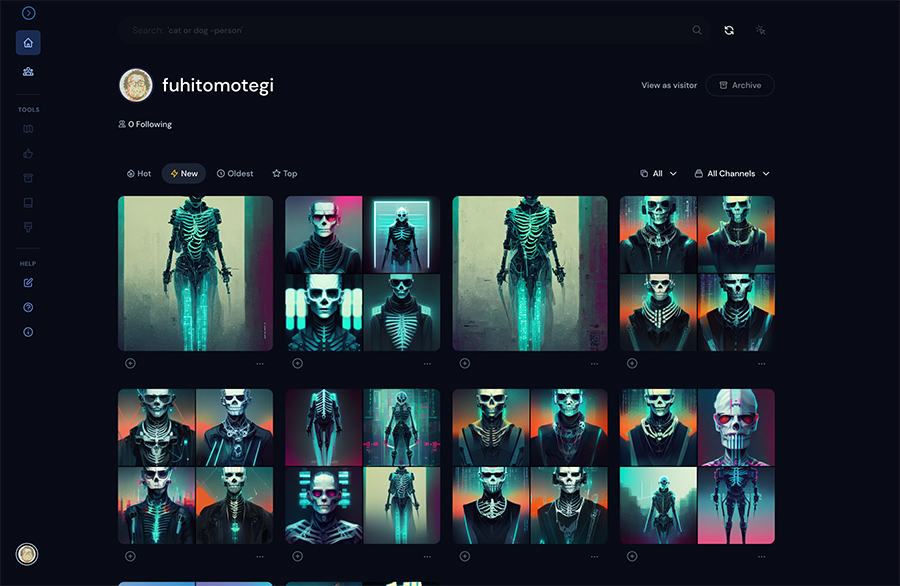【超簡単】数分でかっこいいイラストを作成!!Midjourney使い方

Midjourney(ミッドジャーニー)というAIの技術を使ったイラストメーカーが話題になっているようなので、早速イラストを作ってみましたので、その手順と使い方を忘備録的に残しておこうかと思います。
1.Discordを登録する
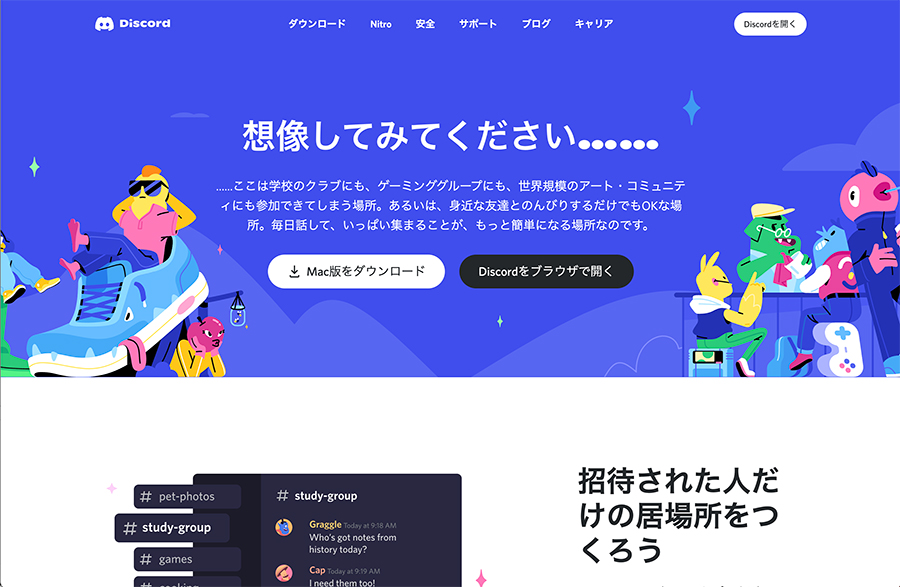
Midjourneyは、Discordというアメリカ産のチャットツールのアカウントがないと使用できませんので、まずは、Discordのアカウントを取得しましょう。私の場合は、ちょうど、slackの仕様が変わり、Discordに乗り換えたタイミングだったので、スムーズにサービスまで辿り着けました。
2.Midjourneyにアクセスする
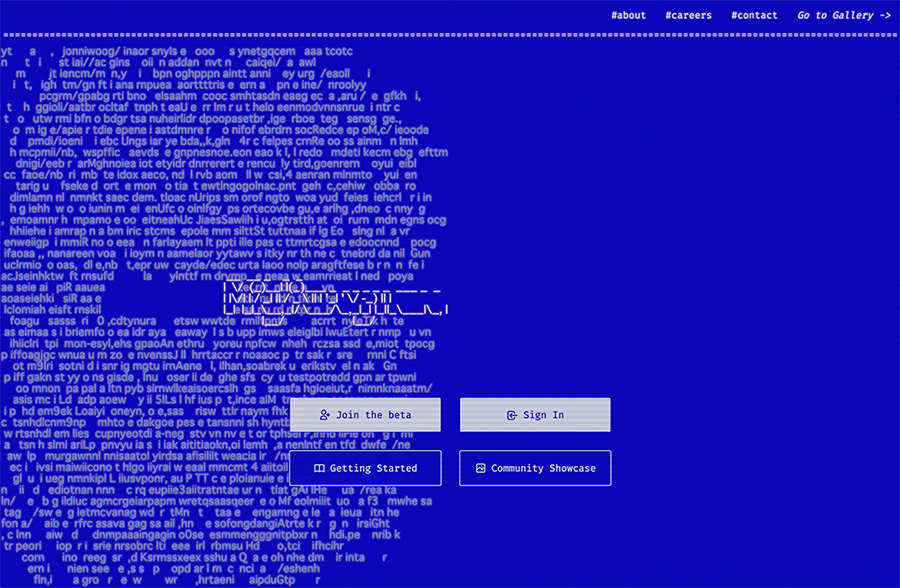
Midjourneyは以下からアクセスしてみてください。4つボタンが並んでいる内の「Join the betaを」をクリックするとMidjourneyの画面に遷移します。
Midjourney
3.newbiesにアクセスする
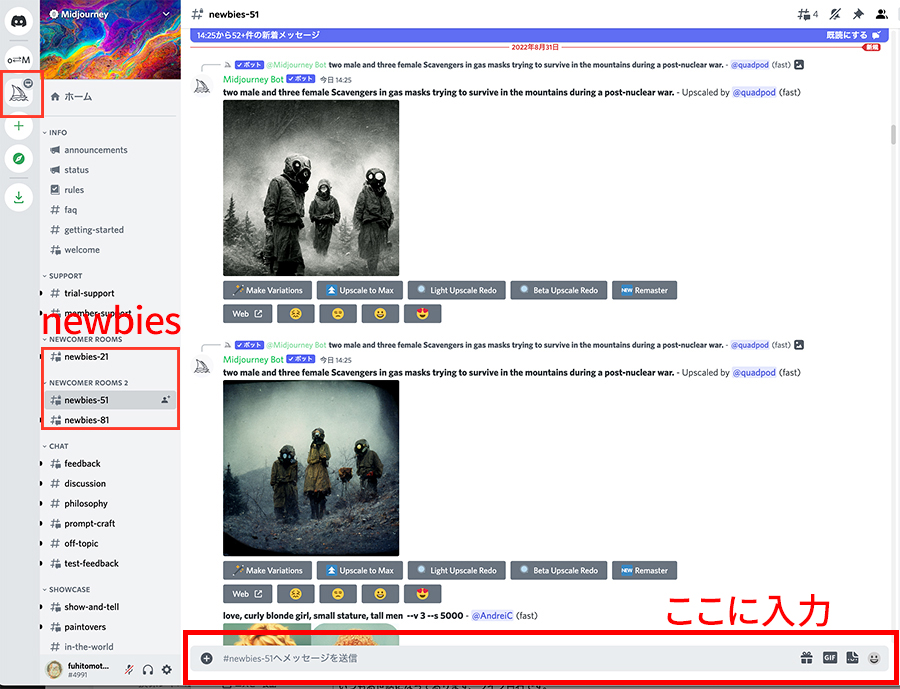
左サイドに表示のある「newbies」をクリックしてみてください。そうすると、画面が切り替わり、タイムラインの画面になります。
4.メッセージを入力する
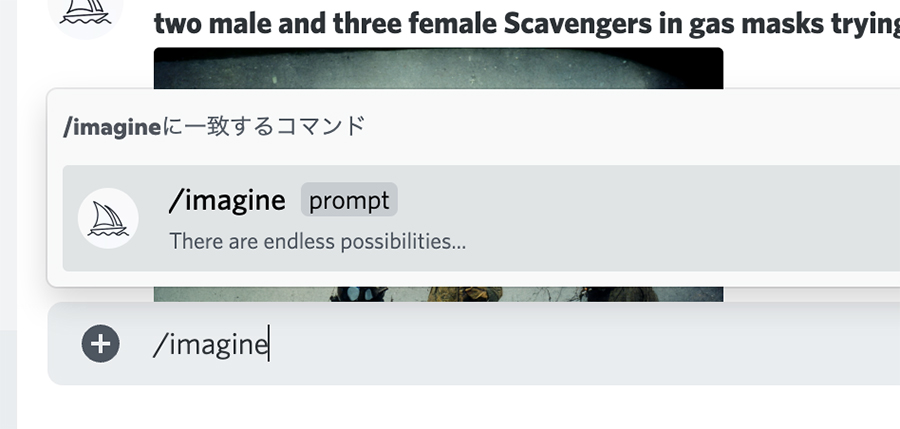
その画面の下部にメッセージを入力する「○○○○○○へメッセージを送信」という箇所があります。ここでやっとイラスト制作する過程に入ります!
入力欄には最初「imagine/」と入力してください。 その後に、自由に単語を入力すると、その単語にあったイメージをイラストに置き換えてくれます。
自分は以下のワードでイラストを生成しました。
「/imagine,skeleton,cyberpunk」
そうすると以下のようなイラストが4パターン生成されます。
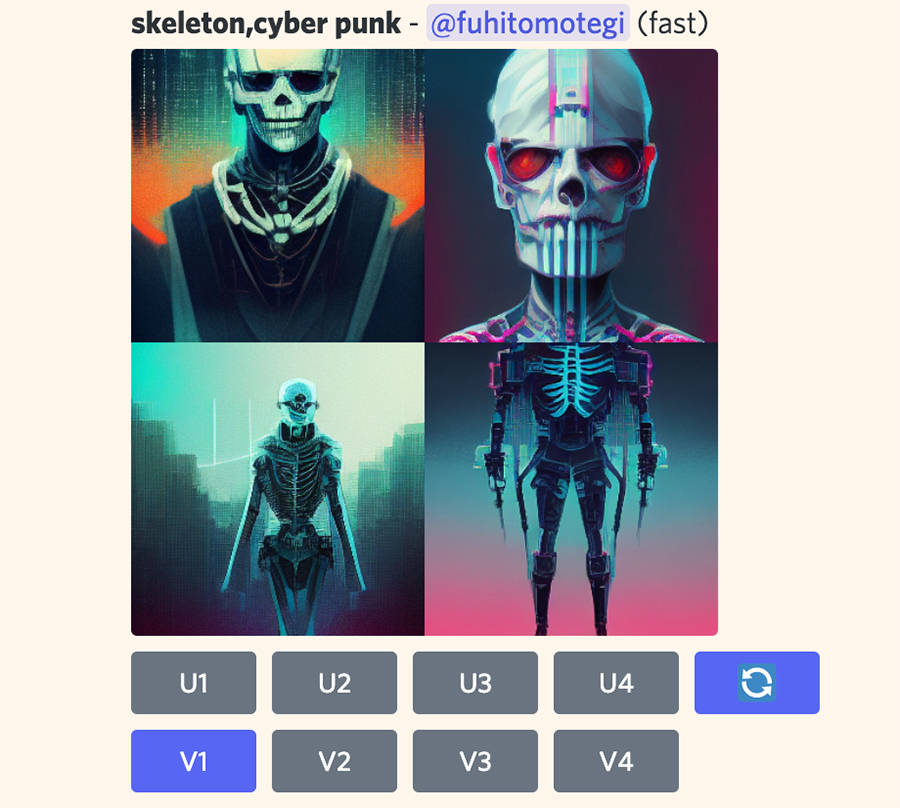
4パターンのイラストの直下に「U1、U2、U3、U4、V1、V2、V3、V4」の4つのボタンが配置されています。
1〜4は左上のイラストからのナンバリングで、
U1〜U4は、指定の解像度の高いイラストが取得でき、V1〜V4は、それぞれのイラストの違うパターンを提案してくれます。
再提案してもらったイラストは以下です。とてもカッコいい!!!!
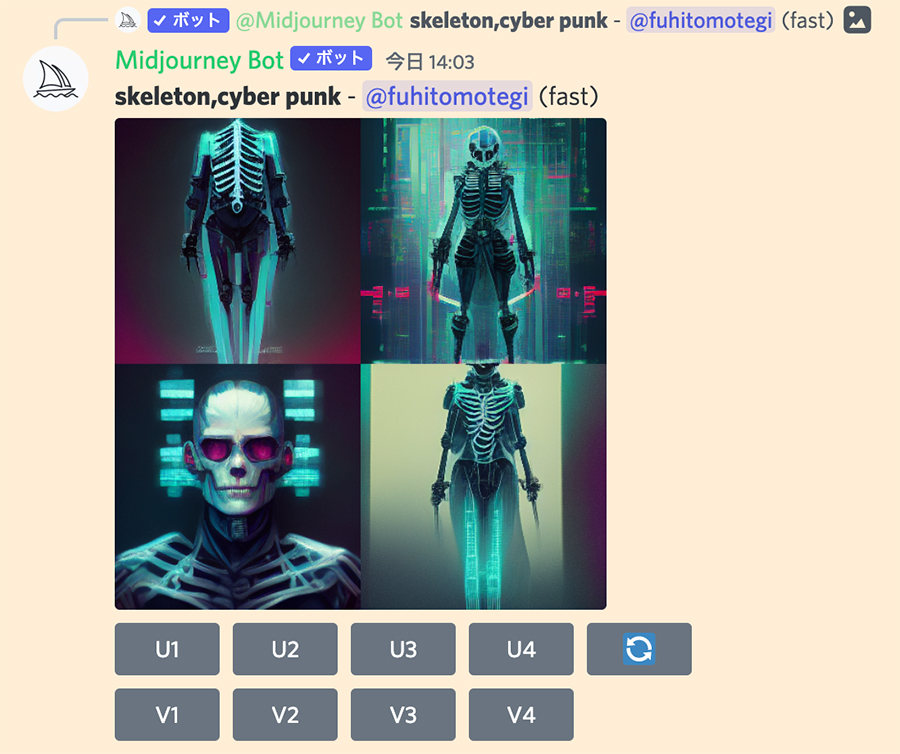
そして、再提案…
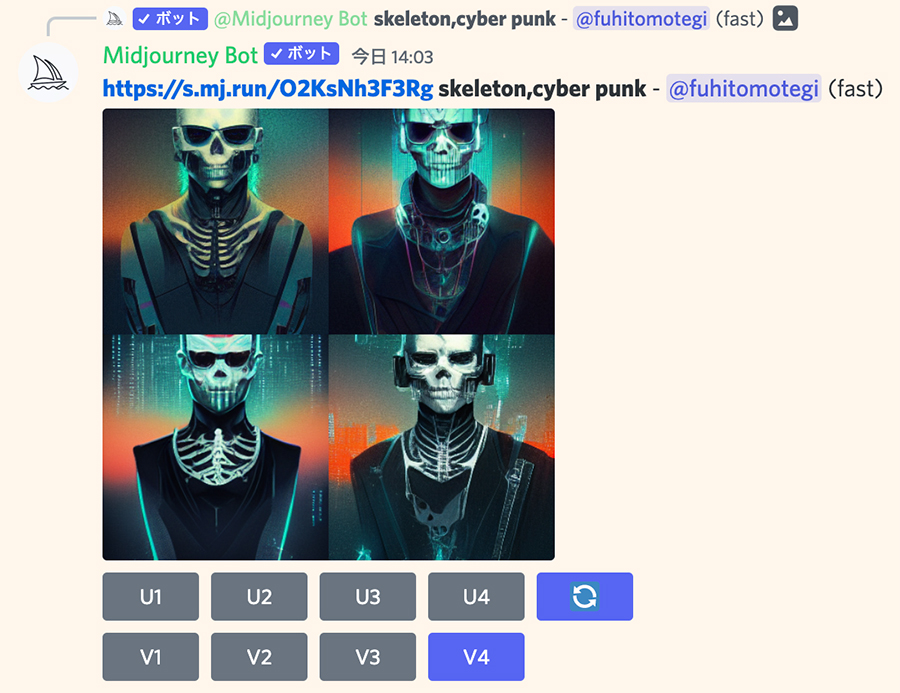
微妙だったので、1つ前の イラストで、再提案…
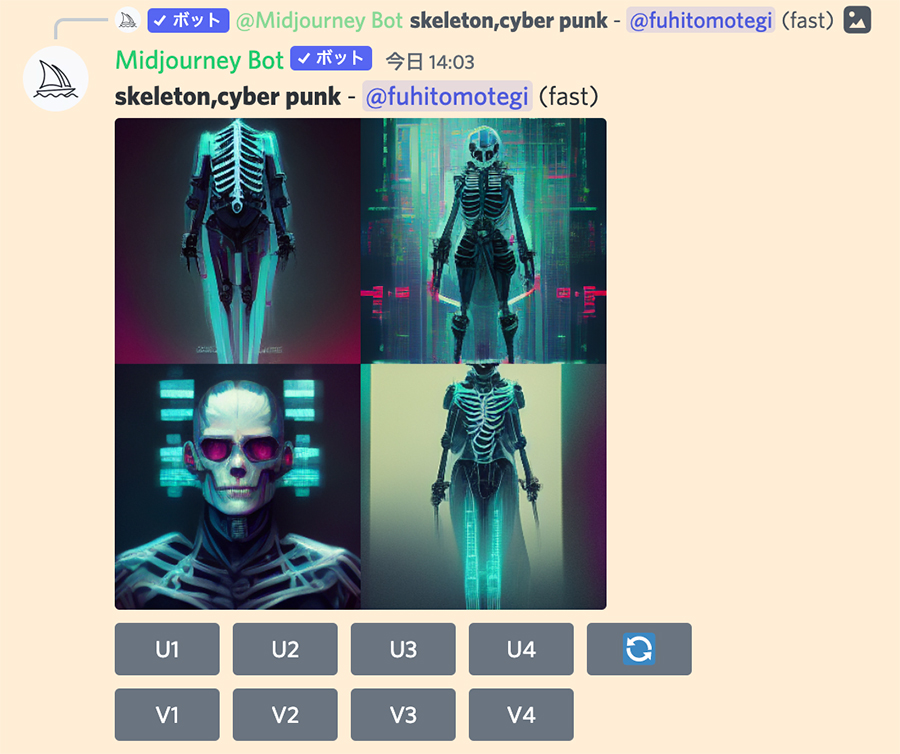
結果、以下のイラストが一番気に入りました!

仕様に関して
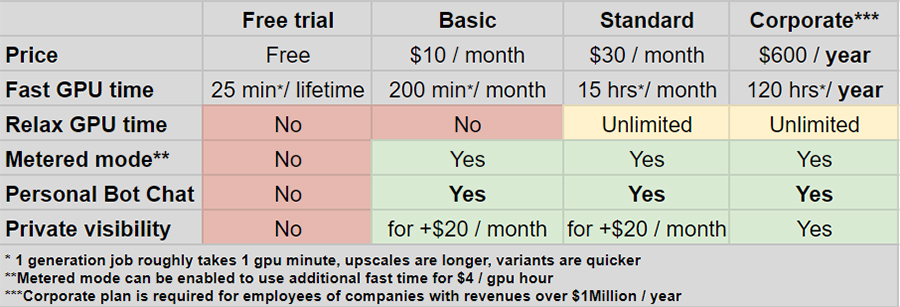
Midjourneyは基本無料で使えるサービスですが、無料で使用できる範囲は、1アカウント25枚までです。
有料プランになると月々10ドルで200枚、他の上位プランだと使用できる枚数が増えます。
#Midjourneyの他作品
twitterで「#Midjourney」と検索すると素晴らしい作品がいっぱいでてきます。すごいとしか言いようがないですね..
Towers #Midjourney pic.twitter.com/FD0pbiS6J5
— Ludovic Mistral (@Mistral_14) August 28, 2022
既存のイラストや、写真を組み合わせて生成することも可能で、表現の幅をうかがうことができます。
架空の交通事故のドラレコ画像を生成するのくっそ楽しい #midjourney pic.twitter.com/22fjUM6mYq
— ぶどう茶 (@budoucha) August 22, 2022
使い方によっては、以下のようなイラストも生成可能なようです。
美しい和柄 #midjourney pic.twitter.com/XFtzinykgi
— 852話 (@8co28) August 26, 2022
Midjourneyのアーカイブ機能
生成されたイラストはアカウントの「Archive」されていますので、過去のイラスト見返すことも可能です!とても便利ですね。